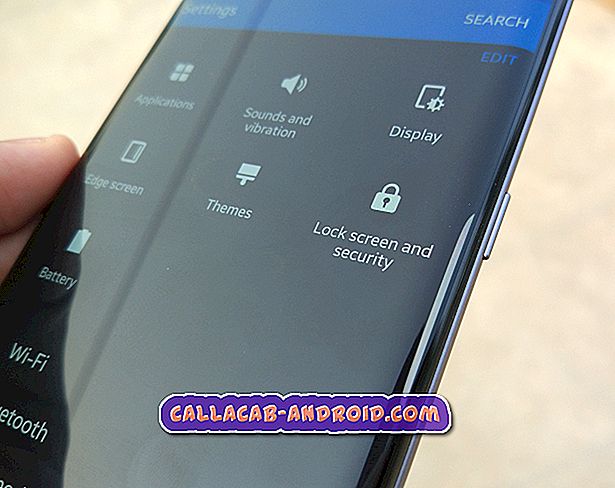So reparieren Sie ein iPhone X, das sich auf dem Apple-Logo und unendlichen Startschleifen befindet [Anleitung zur Fehlerbehebung]
Es ist wirklich eine Schande für jeden, der ein starkes Gerät besitzt, das bereits sehr früh ernsthafte Probleme hat. So empfanden einige iPhone X-Besitzer in dem Moment, in dem sie fanden, dass sich ihr brandneues iPhone schlecht benimmt, als würde es plötzlich von selbst neu starten. Nehmen wir an, was dazu führt, dass das neue iPhone X an endlosen Boot-Loops hängen bleibt und was zu tun ist, wenn dieses Problem auch bei Ihnen auftritt.
Im Gegensatz zu dem, was die meisten Leute dachten, sind iOS-Probleme, die durch ein eingefrorenes Display oder einen verklemmten Bildschirm dargestellt werden, und anormale Neustarts mit einem Softwarefehler anstatt mit Hardwareschäden verbunden, es sei denn, es waren zuvor versehentliche Stürze oder Flüssigkeitseinflüsse auf dem Gerät aufgetreten. Dies bedeutet daher eine höhere Chance für Endbenutzer, das Problem zu Hause zu beheben. Alles was es braucht, ist eine zusätzliche Zeit und Mühe, um einige Problemumgehungen durchzuführen, einschließlich der Verfahren, die ich in diesem Zusammenhang entworfen habe. Wenn Sie dasselbe Problem auf Ihrem iPhone X beheben möchten, prüfen Sie die folgenden Optionen, die Sie ausprobieren können.
Wenn Sie weitere Probleme mit Ihrem iPhone haben, besuchen Sie unsere Seite zur Fehlerbehebung für das iPhone X. Wir haben bereits einige der am häufigsten gemeldeten Probleme mit dem Gerät behoben. Durchsuchen Sie die Seite, um ähnliche Probleme wie Sie zu finden. Wenn Sie danach noch unsere Hilfe benötigen, füllen Sie unseren Fragebogen zu Android-Fragen aus, um uns zu kontaktieren.
Erste Lösung: Erzwingen Sie einen Neustart Ihres iPhone X.
Ein erzwungener Neustart ist ein simulierter Vorgang zum Entfernen der Batterie. Es funktioniert wie ein Soft-Reset oder Standard-Neustart, jedoch nur über die Hardwareschlüssel. Dieser Neustart wird bei Softwareproblemen empfohlen, die dazu führen, dass das iPhone einfriert oder auf Berührungen nicht reagiert. Im Gegensatz zu den frühen iPhones erfolgt ein erzwungener Neustart auf dem iPhone X auf andere Weise. Für den Anfang, so wird es gemacht:
- Drücken Sie kurz die Lauter-Taste.
- Drücken Sie dann schnell die Taste "Lautstärke verringern".
- Drücken Sie abschließend die Side / Power-Taste, bis das Apple-Logo angezeigt wird.
Möglicherweise müssen Sie die Side / Power-Taste so lange gedrückt halten (ungefähr 30 Sekunden), bis das Apple-Logo auf dem Bildschirm angezeigt wird.
Ein erzwungener Neustart löscht keine wichtigen Daten, die im internen Speicher gespeichert sind. Daher ist es ein sicherer Prozess, mit dem Sie beginnen können.
Zweite Lösung: Deaktivieren Sie Vorschau in Benachrichtigungen anzeigen.
Wenn Sie die Möglichkeit haben, länger auf den Startbildschirm zuzugreifen, bevor das iPhone X von alleine startet, konfigurieren Sie die Benachrichtigungseinstellungen schnell, um die Vorschau zu deaktivieren. So machen Sie es:
- Tippen Sie auf Einstellungen .
- Tippen Sie auf Benachrichtigungen
- Wählen Sie die Option zum Anzeigen der Vorschau.
- Tippen Sie auf Nie .
Starten Sie Ihr iPhone X neu, nachdem Sie Änderungen an den Benachrichtigungseinstellungen vorgenommen haben, und prüfen Sie, ob das Problem dadurch behoben wird. Wenn nicht, versuchen Sie es mit der nächsten zutreffenden Lösung. Einige Leute fanden das Glück, auf diese Methode zurückzugreifen, so dass Sie auch Ihr Risiko eingehen könnten.
Dritte Lösung: Ändern Sie das Datum auf den 1. Dezember 2017.
Das manuelle Ändern des Datums auf den 1. Dezember 2017 hat einigen Leuten Wunder getan, die sich mit einem ähnlichen Problem befasst haben, bei dem ihr iPhone X auf dem Apple-Logo oder unendlichen Neustarts hängen geblieben ist. In früheren Fällen wurde das Problem irgendwie durch den sogenannten Datumsfehler auf dem iPhone X ausgelöst. Und dann wurde festgestellt, dass der Fehler behoben werden kann, indem Sie Ihr iPhone einfach bis zum 1. Dezember 2017 zurückschicken. Wenn Sie können Ihr iPhone dazu bringen, auf den Startbildschirm zu gelangen, um Ihre iPhone-Einstellungen umgehend zu aktualisieren. Hier ist wie:
- Tippen Sie auf Einstellungen .
- Tippen Sie auf Allgemein .
- Tippen Sie auf Datum und Uhrzeit.
- Tippen Sie auf den Schalter neben der Option Automatisch einstellen, um ihn auszuschalten.
- Wenn das automatische Datum deaktiviert ist, wird das aktuelle Datum auf dem iPhone X unten im Datumsmenü blau angezeigt. Öffnen Sie den Datumsschieberegler, indem Sie auf das Datum tippen.
- Stellen Sie dann mit dem Finger den Schieberegler auf Fri 1. Dezember 2017 ein .
- Tippen Sie auf den Pfeil zurück vor der allgemeinen Menübeschriftung oben links auf dem Bildschirm.
Anscheinend ist dies nur eine vorübergehende Lösung. Wenn Sie dabei Glück finden, sind Sie gut. Ansonsten müssen Sie etwas anderes ausprobieren.
Vierte Lösung: Aktualisieren Sie iOS auf die neueste verfügbare Version.
Das Problem, mit dem Sie sich befassen, wird auf eine Softwarefehlfunktion zurückgeführt, die höchstwahrscheinlich auf einen Systemabsturz zurückzuführen ist, der durch bestimmte Fehler und Softwareprobleme ausgelöst wird. Normalerweise führt Apple kleinere Software-Updates aus, die die erforderlichen Fehlerbehebungen enthalten. Es wird daher dringend empfohlen, Ihre iPhone-Software auf dem neuesten Stand zu halten. Wenn Sie dies noch nicht getan haben, sollten Sie dies auch in Betracht ziehen.
Um nach neuen Software-Updates für Ihr iPhone X zu suchen, gehen Sie zu Einstellungen-> Allgemein-> Software-Update.
Eine Update-Benachrichtigung wird normalerweise angezeigt, wenn ein neues Update für Ihr iPhone verfügbar ist. Erstellen Sie eine Sicherungskopie Ihrer wichtigen Daten, bevor Sie das neue Firmware-Update auf Ihrem Gerät implementieren. Sobald alles eingestellt ist, können Sie Ihr iPhone X drahtlos (OTA) aktualisieren. Stellen Sie sicher, dass Ihr iPhone mit dem WLAN verbunden ist und ausreichend Strom hat. Angesichts der Tatsache, dass Ihr Gerät nicht wirklich stabil ist, da es jederzeit von selbst neu gestartet werden kann, ist die Installation von drahtlosen Updates möglicherweise nicht die richtige Option. In diesem Fall können Sie stattdessen iTunes verwenden, um Ihre iPhone X-Software zu aktualisieren. Um loslegen zu können, müssen Sie einen Computer mit der neuesten Version der iTunes-Software sichern.
Eine detailliertere Anleitung zum Aktualisieren Ihres iPhone X über iTunes finden Sie in unserem Abschnitt "Tutorials" auf der Seite "iPhone X Problembehandlung".
Fünfte Lösung: Stellen Sie Ihr iPhone X wieder her.
Die letzte beste Hoffnung, um ein Problem mit festsitzenden oder bootloop-Fehlern auf Ihrem iPhone X zu beheben, ist eine iOS-Wiederherstellung. Es gibt zwei Arten von Wiederherstellungen, die Sie über iTunes ausprobieren können. Sie können eine Wiederherstellung im Wiederherstellungsmodus oder eine Wiederherstellung im DFU-Modus versuchen.
Beim Wiederherstellen des Wiederherstellungsmodus setzen Sie Ihr iPhone X in den Wiederherstellungsmodus. Wenn sich Ihr iPhone X im Wiederherstellungsmodus befindet, können Sie iOS mit den iTunes-Befehlen wiederherstellen. Eine Wiederherstellung im Modus DFU (Geräte-Firmware-Update) wird als tiefgreifendste Art der Systemwiederherstellung angesehen, die Sie auf Ihrem iPhone durchführen können. Wenn sich Ihr iPhone im DFU-Modus befindet, kann es mit iTunes auf dem Computer kommunizieren, ohne den Bootloader oder iOS zu aktivieren.
Die meisten Software-Probleme, die in verschiedenen iPhone-Varianten auftreten, werden durch beide Wiederherstellungsvorgänge erfolgreich gelöst. Trotzdem würden beide Methoden zu Datenverlust führen.
Wiederum können Sie eine schrittweise Anleitung zum Wiederherstellen Ihres iPhone X im Wiederherstellungsmodus oder zum Durchführen einer DFU-Modus-Wiederherstellung auf dem iPhone X finden, die in unserem Tutorials-Abschnitt auf dieser Website beschrieben wird.
Bitten Sie um weitere Hilfe
Zögern Sie nicht, das Problem an den Apple Support zu eskalieren, wenn das Problem bestehen bleibt, nachdem Sie alle obigen Verfahren zusammen mit anderen anwendbaren Problemumgehungen ausgeführt haben. Dadurch werden sie über das Problem informiert und in die nächste Priorität für die Korrektur aufgenommen. Alternativ können Sie zu Ihrem nächstgelegenen Service-Center fahren und einen Apple-Techniker bei Ihrem Gerät auf Anzeichen schwerwiegender Probleme einschließlich defekter Komponenten hinweisen lassen. Vergessen Sie auch nicht, die Garantie in Anspruch zu nehmen, wenn Ihr Gerät dafür berechtigt ist.